اگر دیگر از فروشگاه در Square استفاده نمی کنید ، توصیه می شود به دلایل امنیتی حساب Square خود را غیرفعال کنید. فروشگاه Square شما اطلاعات پرداخت و سایر اطلاعات شخصی زیادی را ذخیره می کند که باید تا حد ممکن از آنها محافظت شود.
گام
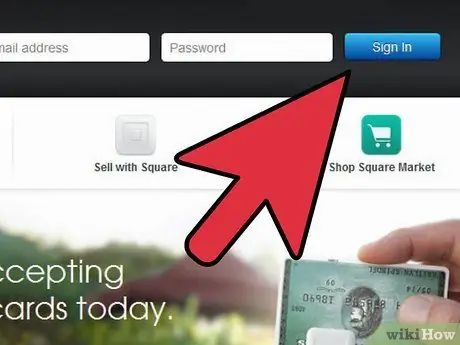
مرحله 1. از Square دیدن کنید ، سپس روی دکمه آبی رنگ با عنوان Sign in در صفحه اصلی کلیک کنید
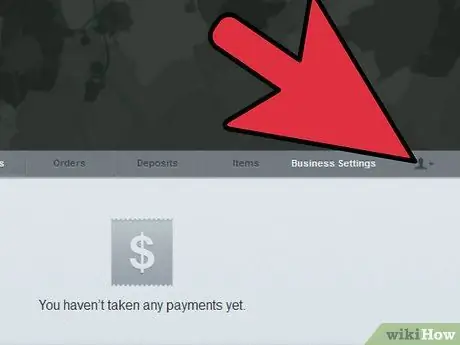
مرحله 2. روی نماد سر با پیکان رو به پایین در گوشه بالا سمت راست کلیک کنید
این نماد در کنار گزینه Business Settings قرار دارد.
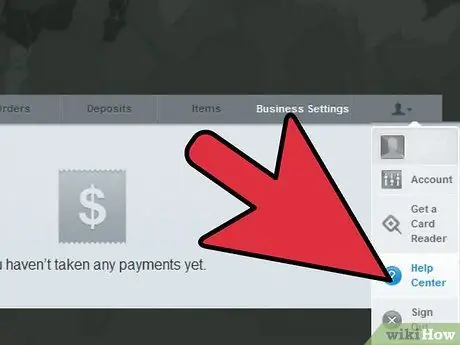
مرحله 3. روی نماد علامت سوال کلیک کنید تا مرکز راهنما باز شود
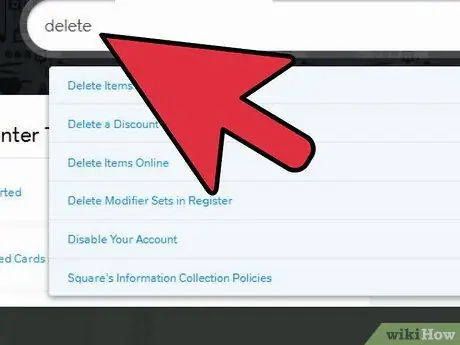
مرحله 4. حذف را در کادر متن روی صفحه وارد کنید ، سپس گزینه Disableling Your Account را انتخاب کنید
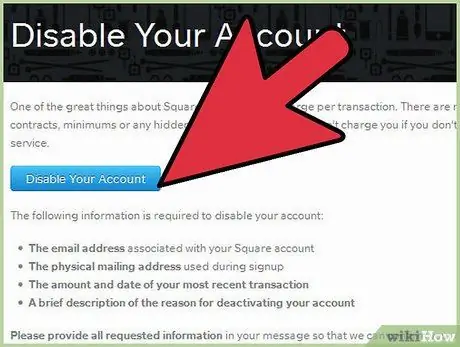
مرحله 5. روی دکمه آبی رنگ با عنوان Disable Your Account در بالای صفحه بعدی کلیک کنید
اطمینان حاصل کنید که اطلاعات درخواستی را جمع آوری کرده اید.
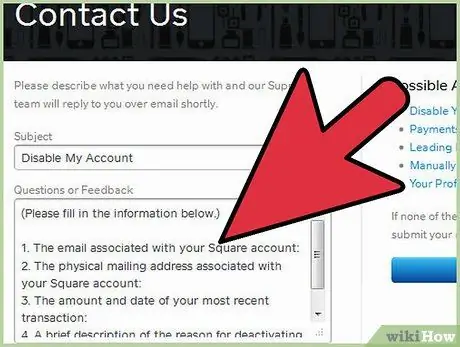
مرحله 6. کادرهای متنی را با اطلاعات درخواستی ، یعنی آدرس ایمیل ، آدرس پستی ، تاریخ و زمان آخرین معامله و دلیل غیرفعال کردن حساب خود پر کنید
پس از آن ، روی دکمه آبی Submit Support Request کلیک کنید.







